ユーザーを招待
Parallels RAS ファームの準備が完了しました。RD セッションホストと公開アプリケーションを用意できました。必要なことは、Parallels Client ソフトウェアをデバイスにインストールするようユーザーを招待し、Parallels RAS ファームに接続するのみです。
ユーザーを招待するには、次の手順を実行します。
- Parallels RAS Console で、[開始] カテゴリーを選択し、 [ユーザーを招待] アイテムをクリックします。
-
[ユーザーを招待]
ウィザードが開きます。
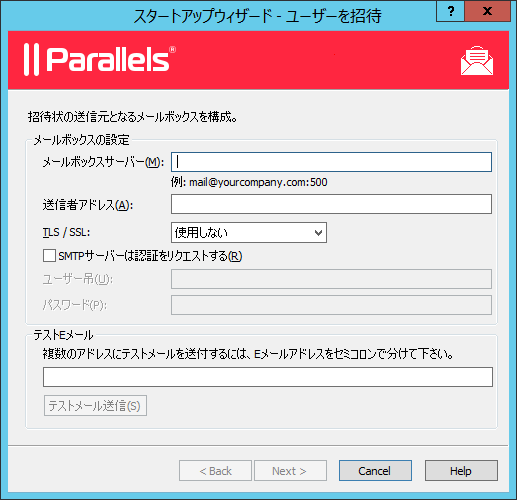
-
ユーザーに招待メールを送信するときに使用するメールボックス情報を指定します。
- メールボックスサーバー: メールボックスサーバー名を入力します。たとえば、mail.company.com:500 など
- 送信者アドレス: メールアドレスを入力します。
- TLS / SSL: TLS/SSL プロトコルを使用するかどうかを選択します。
- SMTP サーバーは認証をリクエストする: SMTP サーバーが認証を必要とする場合は、このオプションを選択します。選択した場合はさらに、指定されたフィールドにユーザー名とパスワードを入力します。
- [テスト E メール] セクションで、テストメールの送信先のメールアドレスを 1 つ以上入力します(複数のアドレスを入力する場合は、セミコロンで区切ります)。 [テストメール送信] ボタンをクリックし、E メールを送信します。
- [次へ] をクリックします。
-
ウィザードの次のページで、送信先のデバイスおよび接続オプションを指定します。
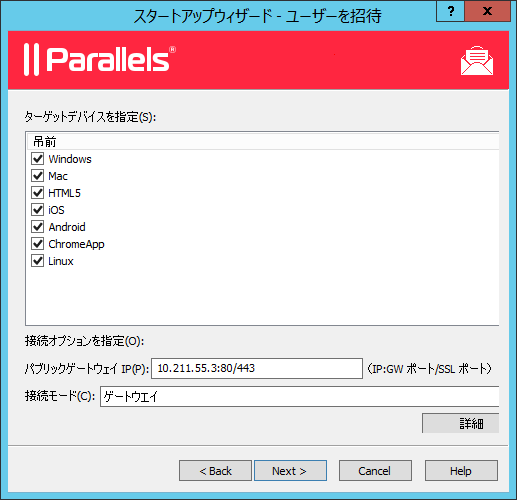
- 送信先デバイスのリストで、招待の送信先のデバイスのタイプを選択します。特定のタイプの各送信先デバイスに電子メールが送信されます。メールには、そのデバイスタイプで Parallels Client ソフトウェアをダウンロード、インストール、構成するための手順が含まれています。
- [パブリックゲートウェイ IP] フィールドで、RAS Secure Client Gateway の FQDN または IP アドレスを指定します。リモートユーザーが接続できるように、これをパブリック IP アドレスにすることができます。 [...] ボタンをクリックし、リストからゲートウェイを選択することができます。
- [接続モード] ドロップダウンリストで、RAS Secure Client Gateway 接続モードを選択します。SSL モードの場合は、ゲートウェイで SSL が構成されている必要があります。詳細については、 「RAS Secure Client Gateway の構成」 セクションを参照してください。
- [詳細] ボタンをクリックして、 [詳細設定] ダイアログを開きます。このダイアログで、サードパーティ認証情報プロバイダーのコンポーネントを指定できます。このようなコンポーネントを使用してユーザーを認証する場合は、このダイアログで GUID を指定します。詳細については、 「クライアントポリシーオプションの構成」 > 「Single Sign-On」 を参照してください。
- [次へ] をクリックします。
-
次のページで、メールの受信者を指定します。
[...]
ボタンをクリックし、ユーザーまたはグループを選択します。
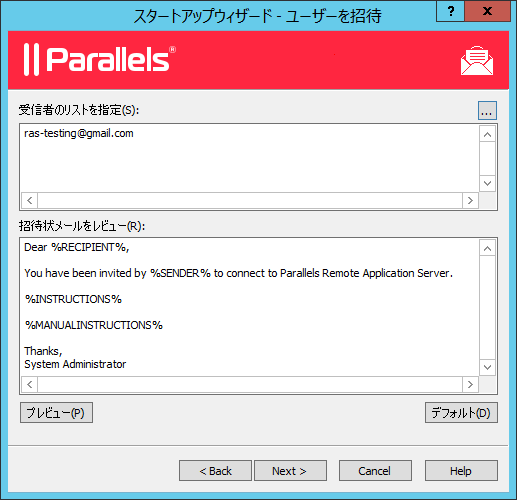
-
[招待状メールをレビュー]
ボックスに表示された招待メールのテンプレートを確認します。必要に応じて、テンプレートの文章を変更できます。テンプレートでは変数も使用できます(詳細は以下を参照)。
-
%RECIPIENT%- メールメッセージの受信者の名前を指定します。 -
%SENDER%- 送信メールサーバーの設定を構成したときにこのウィザードの最初の手順で指定した送信者のメールアドレスです。 -
%INSTRUCTIONS%- Parallels Client の自動構成用のカスタム URL ハイパーリンクを含みます。URL は Parallels Client の URL スキームを使用しています。詳細については、 「RAS HTML5 Gateway API および Parallels Client の URL スキーム」 を参照してください。 -
%MANUALINSTRUCTIONS%- Parallels Client を手動構成するための手順を含めます。
変数は、送信先デバイスのタイプとその他の設定に基づいて動的に定義されます。通常は、これらの情報を常にメッセージに含める必要があります。これで、ユーザーはすべての必要な指示およびリンクを受け取ることができます。変数が含まれていない場合は警告メッセージが表示されますが、すべての変数が必須という意味ではありません。メッセージを確認するには、 [プレビュー] ボタンをクリックします。別のウィンドウに HTML バージョンのメッセージが表示されます。これは、ユーザーが受信するメールメッセージです。
-
- [次へ] をクリックし、指定した設定を確認します。 [次へ] を再度クリックすると、ユーザーに招待メールが送信されます。
招待メールが届いたら、メールにある手順に従って、お使いのデバイスに Parallels Client をインストールして構成します。手順を終了すると、Parallels RAS に接続して、公開済みリソースを起動することができます。
|
|
 Web フォームからご意見を送信する
Web フォームからご意見を送信する
|